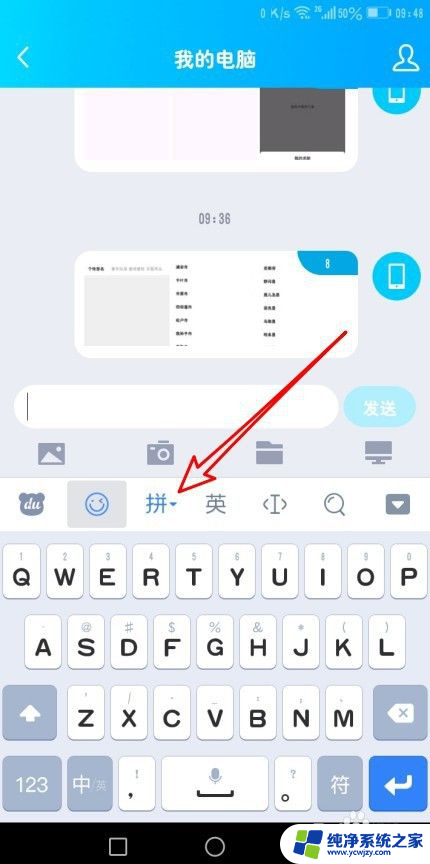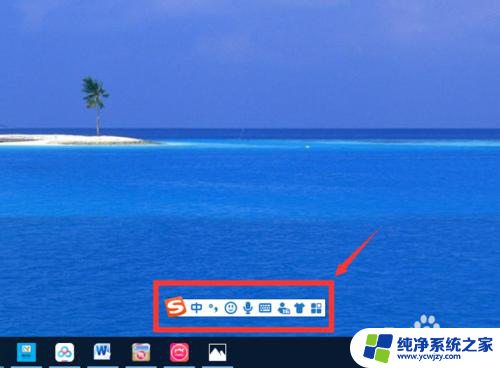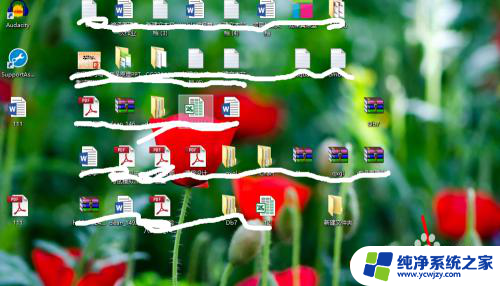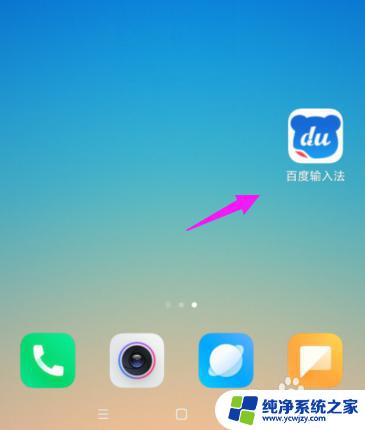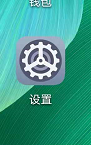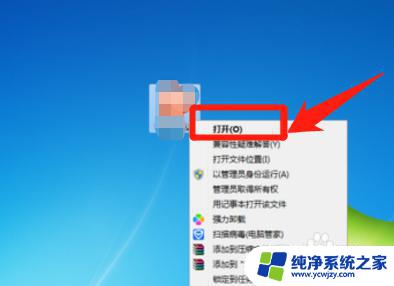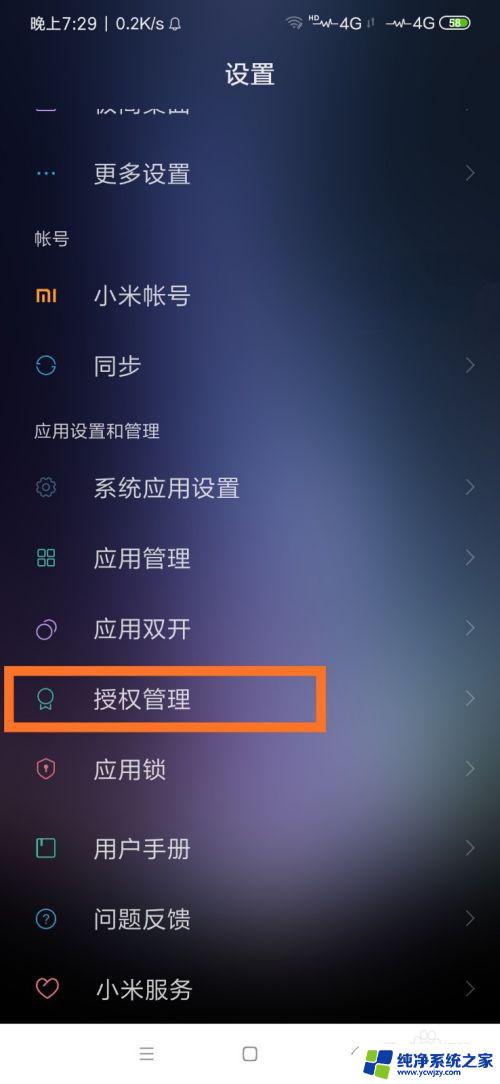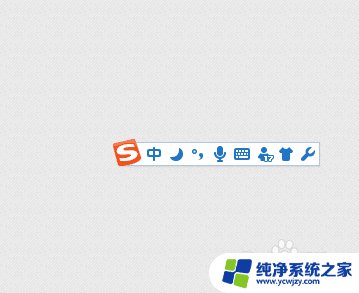百度输入法语音输入怎么改语言 百度输入法APP如何设置多语言语音识别
更新时间:2023-12-27 11:54:40作者:yang
现代科技的快速发展使得人们对于语言交流的需求越来越多样化,作为一款领先的输入法应用,百度输入法APP为用户提供了多语言语音识别的功能,满足了不同语言背景的用户的使用需求。如何在百度输入法APP中设置多语言语音识别功能呢?通过简单的设置,用户可以轻松切换输入语言,实现语音输入的灵活应用。无论是在日常生活中还是在跨国交流中,百度输入法APP的多语言语音识别功能,都为用户带来了便利和效率。
具体方法:
1.打开APP之后,直接进入我的界面。点击右上角的设置图标。
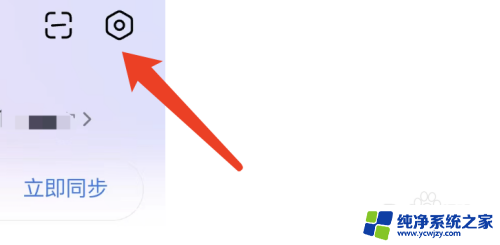
2.进入设置菜单栏中,找到语音设置选项。点击进去。
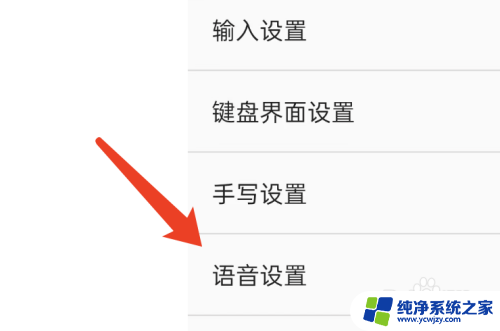
3.进入语音设置菜单栏中,找到语言设置选项。点击进去。
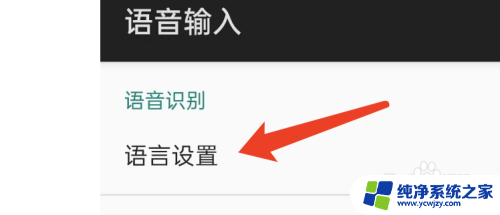
4.在弹出的菜单栏中,直接选中想要识别的语种即可。
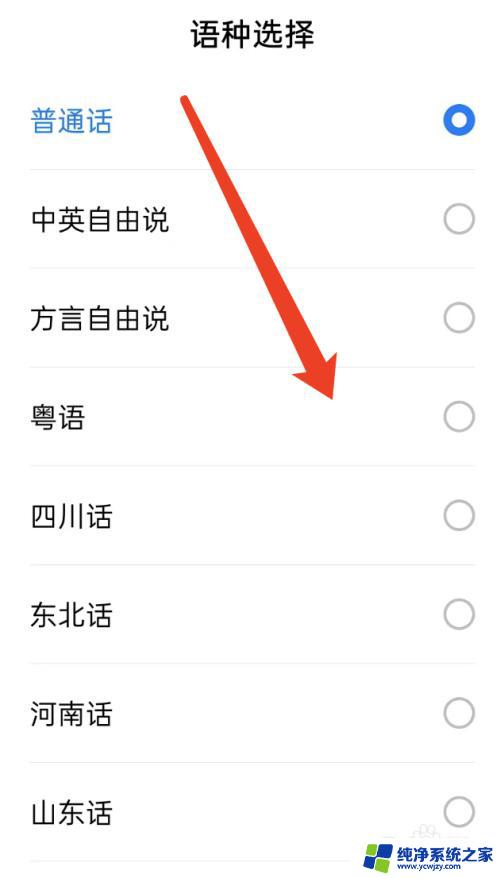
以上就是如何更改百度输入法语音输入的全部内容,如果遇到这种情况,你可以按照以上步骤解决问题,非常简单快速。